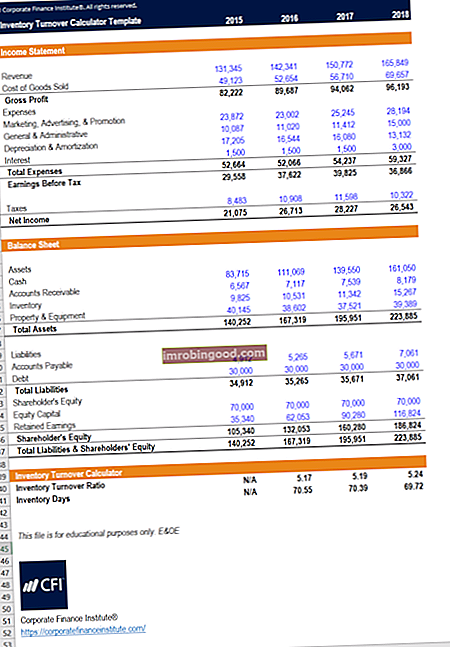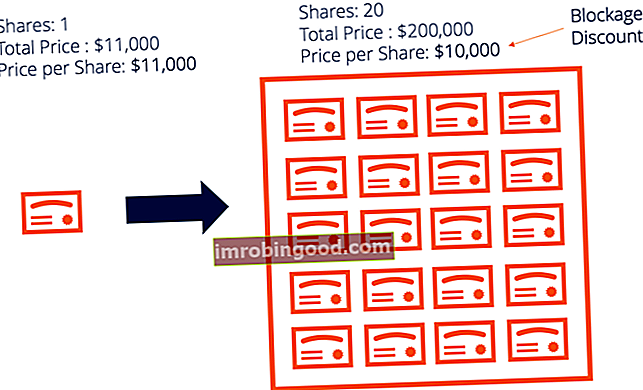Функција ЦОУНТ је Екцел статистичка функција Функција листа најважнијих Екцел функција за финансијске аналитичаре. Ова варалица покрива стотине функција које је пресудно знати као Екцел аналитичар. Ова функција помаже у пребројавању броја ћелија које садрже број, као и броја аргумената који садрже бројеве. Такође ће бројати бројеве у било којем датом низу. У Екцел је представљен 2000. године.
Као посао финансијског аналитичара Опис посла Финансијски аналитичар опис посла у наставку даје типичан пример свих вештина, образовања и искуства потребних за ангажовање на пословима аналитичара у банци, институцији или корпорацији. Извршите финансијско предвиђање, извештавање и праћење оперативних метрика, анализирајте финансијске податке, креирајте финансијске моделе, корисно је у анализи података ако желимо да број ћелија остане у датом опсегу.
Формула
= ЦОУНТ (вредност1, вредност2….)
Где:
Вредност1 (обавезни аргумент) - Прва референца ставке или ћелије или опсег за који желимо да бројимо бројеве.
Валуе2… (необавезни аргумент) - Можемо додати до 255 додатних ставки, референци на ћелије или опсега унутар којих желимо да бројимо бројеве.
Запамтите да ће ова функција рачунати само бројеве и занемарити све остало.
Како се користи функција ЦОУНТ у програму Екцел?
Да бисмо разумели употребу ове функције, размотримо неколико примера:
Пример 1
Да видимо резултате које добијамо користећи податке у наставку:

Као што се види горе, функција је занемарила грешке у тексту или формули и бројала само бројеве.
Резултати које смо добили у програму Екцел приказани су у наставку:

Неколико запажања
- Ова функција не броји логичке вредности и грешке
- Како Екцел складишти датуме као серијски број, функција је вратила 1 број за датум.
Ова функција се може користити за низ. Ако користимо формулу = ЦОУНТ (Б5: Б10), добићемо резултат 4 као што је приказано доле:

Пример 2
Претпоставимо да смо увезли податке и желимо да видимо број ћелија са бројевима у њима. Дати подаци су приказани у наставку:

Да бисмо бројали ћелије нумеричким подацима, користимо формулу ТАЧАЊЕ (Б4: Б16).

Резултат је 3, као што је приказано доле:

Функција ЦОУНТ је потпуно програмирана. Броји број ћелија у опсегу који садрже бројеве и враћа резултат као што је горе приказано.
Претпоставимо да користимо формулу ТАЧАЊЕ (Б5: Б17.345). Резултат ћемо добити у наставку:

Можда се питате јер Б10 садржи 345 у датом опсегу. Па зашто је функција вратила 4?
Разлог је тај што се у функцији ЦОУНТ све вредности у формули стављају једна поред друге и тада се броје сви бројеви. Према томе, број „345“ нема никакве везе са дометом. Као резултат, формула ће додати бројеве две вредности у формули.
Пример 3 - Коришћење функције ЦОУНТ са АВЕРАГЕ функцијом
Претпоставимо да су цене одређене робе дате на следећи начин:

Ако желимо да сазнамо просечну цену од 8. до 12. јануара, можемо да користимо АВЕРАГЕ функцију заједно са функцијама ЦОУНТ и ОФФСЕТ.
Формула која ће се користити:

Функција ОФФСЕТ помогла је у стварању динамичких правоугаоних опсега. Давањем почетне референце Б2, одредили смо редове и колоне које ће коначни опсег садржати.
ОФФСЕТ ће сада вратити опсег који потиче од последњег уноса у колони Б. Сада се функција ЦОУНТ користи за целу колону Б да би се добио потребан помак реда. Броји само нумеричке вредности, па се наслови, ако их има, аутоматски занемарују.
У колони Б постоји 12 нумеричких вредности, па би помак резултирао ОФФСЕТ (Б2,12,0, -5). Са овим вредностима, ОФФСЕТ почиње на Б2, помера 12 редова до Б13, а затим користи -5 за проширивање правоугаоног опсега нагоре „уназад“ за пет редова да би креирао опсег Б9: Б12.
На крају, ОФФСЕТ враћа опсег Б9: Б12 функцији АВЕРАГЕ, која израчунава просек вредности у том опсегу.

Ствари које треба памтити
- Ако желимо да рачунамо логичке вредности, требало би да користимо функцију ЦОУНТА.
- Функција припада породици функција ЦОУНТ. Постоји пет варијанти функције ЦОУНТ: ЦОУНТ, ЦОУНТА, ЦОУНТБЛАНК, ЦОУНТИФ и ЦОУНТИФС.
- Морамо да користимо функцију ЦОУНТИФ или функцију ЦОУНТИФС ако желимо да бројимо само бројеве који испуњавају одређене критеријуме.
- Ако желимо да рачунамо на основу одређених критеријума, требало би да користимо ЦОУНТИФ.
- Функција ЦОУНТ не рачуна логичке вредности ТРУЕ или ФАЛСЕ.
Кликните овде да бисте преузели примерак Екцел датотеке
Додатна средства
Хвала вам што сте прочитали Финанцеов водич за важне Екцел функције! Ако одвојите време за учење и савладавање ових функција, значајно ћете убрзати своју финансијску анализу. Да бисте сазнали више, погледајте ове додатне финансијске ресурсе:
- Екцел функције за финансије Екцел за финансије Овај водич за Екцел за финансије научиће 10 најбољих формула и функција које морате знати да бисте били сјајан финансијски аналитичар у програму Екцел. Овај водич садржи примере, снимке екрана и детаљна упутства. На крају преузмите бесплатни Екцел образац који укључује све финансијске функције обухваћене упутством
- Напредни курс за Екцел формуле
- Напредне Екцел формуле које морате знати Напредне Екцел формуле које морате знати Ове напредне Екцел формуле су кључне за познавање и подићи ће ваше вештине финансијске анализе на виши ниво. Напредне Екцел функције које морате знати. Научите 10 најбољих Екцел формула које сваки финансијски аналитичар светске класе редовно користи. Ове вештине ће побољшати рад са табелама у било којој каријери
- Пречице за Екцел за ПЦ и Мац Екцел Пречице за Екцел Мац ПЦ Пречице за Екцел - Листа најважнијих и најчешћих пречица за МС Екцел за кориснике ПЦ-а и Мац-а, финансија, рачуноводства. Пречице на тастатури убрзавају ваше вештине моделирања и штеде време. Научите уређивање, форматирање, навигацију, врпцу, специјално лепљење, манипулацију подацима, уређивање формула и ћелија и друге кратице